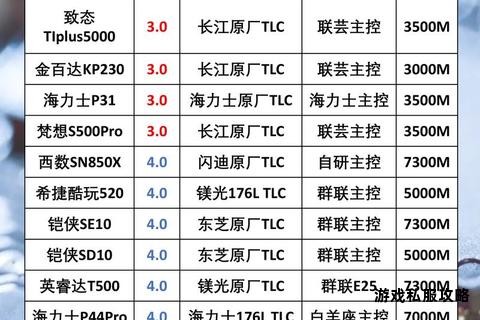在数字化时代,固态硬盘(SSD)因其高速读写和稳定性,成为下载存储的首选设备。用户在选购和使用下载盘时,常因掉盘、速度衰减、兼容性等问题陷入困扰。本文将从故障排查、性能优化、软件工具推荐等方面,提供系统的解决方案,帮助用户实现高效稳定的下载体验。
一、下载盘常见问题与核心应对方案

1. 掉盘故障的成因与修复
掉盘是下载盘最棘手的故障之一,表现为硬盘突然无法识别或数据中断。常见原因包括:
硬件连接异常:接口松动或电源线接触不良,需重新插拔并检查线材老化情况。
驱动/固件不兼容:更新SSD官方驱动,关闭主板BIOS中可能冲突的VMD功能(如华硕主板需进入BIOS禁用VMD设置)。
系统节能设置干扰:Windows电源计划中的“硬盘自动关闭”功能可能导致掉盘,建议调整为“高性能模式”并禁用休眠。
修复步骤示例:
1. 重启电脑并进入BIOS,检查硬盘识别状态。
2. 若识别异常,尝试更换SATA/电源线。
3. 更新主板BIOS和SSD固件至最新版本。
4. 通过磁盘管理工具(如DiskGenius)重建分区表。
2. 下载速度骤降的优化策略
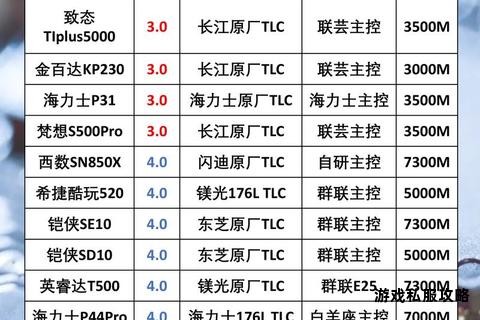
SSD长时间下载可能导致性能下降,需针对性优化:
清理冗余文件:使用WinDirStat(Windows)或GrandPerspective(macOS)扫描大文件并删除。
启用TRIM指令:确保操作系统自动执行TRIM,避免垃圾数据堆积影响写入效率(Windows默认开启,macOS需通过终端确认)。
预留充足空间:保持SSD使用率不超过80%,为磨损均衡预留操作空间。
工具推荐:
CrystalDiskInfo:监控SSD健康状态,预警潜在故障。
Samsung Magician:针对三星SSD优化性能,支持手动TRIM。
3. 兼容性问题的排查与解决
部分SSD因接口协议或主板限制导致兼容性问题:
接口类型匹配:确认主板支持NVMe或SATA协议,避免M.2插槽与SATA端口冲突(部分主板第二个M.2插槽与SATA共享带宽)。
驱动适配:Windows 7系统需额外安装NVMe驱动,Windows 10/11则内置支持。
操作示例:
下载盘优先选择PCIe 4.0接口SSD(如三星PM9A1),兼容主流主板并提升传输带宽。
老旧设备升级时,选择SATA接口SSD并开启AHCI模式。
二、延长下载盘寿命的关键措施
1. 避免高频写入损伤
缓存目录外置:将下载软件的临时文件路径设置为机械硬盘,减少SSD写入量(如迅雷、Steam的缓存设置)。
关闭冗余服务:禁用Windows系统还原和SuperFetch服务,降低后台写入频率。
2. 散热与环境管理
加装散热片:NVMe SSD在高负载下载时易发热,推荐使用带金属散热片的型号(如铠侠RC20)。
避免高温环境:笔记本用户可通过支架改善通风,台式机确保机箱风道畅通。
3. 固件与健康监控
定期通过SSD厂商工具(如WD Dashboard、Kingston SSD Manager)更新固件,修复潜在漏洞。
使用Hard Disk Sentinel检测寿命指标(如平均擦写次数、剩余寿命百分比)。
三、下载盘选购与配置指南
1. 型号推荐与性能对比
| 类型 | 推荐型号 | 接口协议 | 适用场景 |
|-
| 高性能下载盘 | 三星990 Pro | PCIe 4.0 | 4K视频/大型游戏下载 |
| 高性价比选择 | 致态TiPlus7100 | PCIe 4.0 | 日常多任务下载 |
| 老旧设备升级 | 铠侠TC10 | SATA 3.0 | 笔记本/台式机扩展存储 |
2. 配置注意事项
容量选择:根据下载需求选择1TB以上容量,避免频繁清理文件。
颗粒类型:优先选择TLC颗粒SSD(如三星870 EVO),QLC颗粒寿命较短且缓外速度低。
品牌筛选:通过AIDA64或Flash ID查询闪存芯片信息,避免杂牌黑片SSD。
四、数据安全与备份方案
1. 多级备份策略
实时同步:使用GoodSync或FreeFileSync自动备份下载文件至外置硬盘。
云存储冗余:将重要数据上传至OneDrive或Google Drive,实现异地容灾。
2. 灾难恢复工具
EaseUS Todo Backup:支持全盘克隆与增量备份,系统崩溃时可快速恢复。
Acronis True Image:提供SSD专用备份模块,兼容TRIM指令。
通过以上方法,用户可显著降低下载盘故障风险,延长设备寿命。实际应用中需结合具体场景灵活调整,例如游戏玩家应侧重散热与高速接口,而视频工作者需注重容量与缓存管理。定期维护与数据备份仍是保障下载体验的核心原则。